Запуск режима матричного вида
- Сначала клиентское устройство DVR должно активировать службу Control Center Service (№ 2, рис. 4-8).
- В окне Control Center выделите группу и нажмите кнопку Матрица
 . Появится окно матрицы.
. Появится окно матрицы.
Совет. Чтобы добавить или заменить один вид камеры в матричном виде, достаточно перетащить нужную камеру из списка Group List (Список групп) в необходимое положение канала.
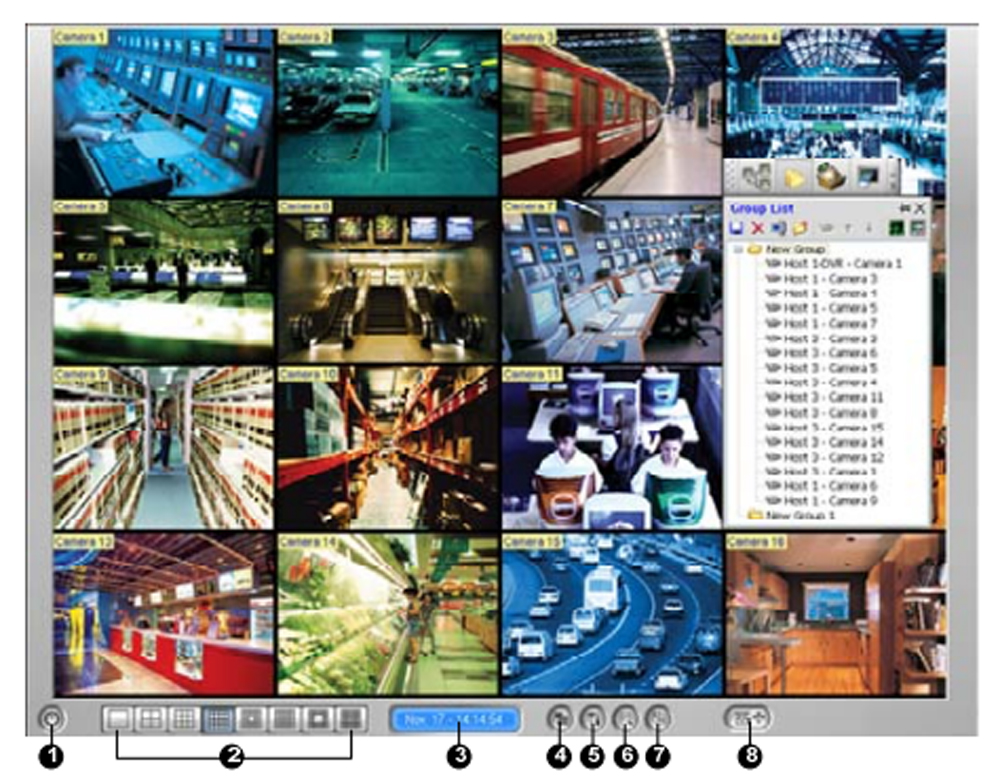
Рис. 4-15
Элементы управления окна матрицы:
| No. | Название | Описание |
| 1 | Выход | Закрывает и минимизирует окно матрицы. |
| 2 | Деление экрана | Выберите деление экрана на 1, 4, 6, 8, 9, 12, 16, 20, 24, 32, 36, 48, 64, 80 или 96 каналов. |
| 3 | Дата/время | Показывает текущую дату и время. |
| 4 | Наблюдение | Запускает или останавливает наблюдение. |
| 5 | Настройка | Доступ к настройкам матрицы и свойствам камер. |
| 6 | ViewLog | Открывает приложение ViewLog. |
| 7 | Сканирование камер | Поочередно переключает участки (деления) экрана. |
| 8 | PTZ | Отображение панели управления PTZ. Для открытия панели управления PTZ также можно щелкнуть правой кнопкой мыши подключенный канал и выбрать PTZ Control (Управление PTZ). |
Примечание.
- Для отображения матричных видов на отдельных 6 мониторах убедитесь, что в компьютер установлены 3 карты VGA. Для настройки нескольких положений и разрешений мониторов см. подраздел Настройки матрицы в разделе 4.20 Настройка системы.
- Матрица поддерживает высокое разрешение только на одном экране. Нажмите кнопку
 в левом верхнем углу одного экрана, чтобы отобразить изображения высокого разрешения. При использовании клиентской системы GV необходимо включить функцию Enable hardware-compressed data FIFO (Активировать данные аппаратного сжатия FIFO), чтобы в матричном виде можно было отображать получать потоки высокого разрешения. Описание включения этой функции см. в разделе Расширенные настройки, глава 2 в Руководстве пользователя на компакт-диске с программным обеспечением для системы видеонаблюдения.
в левом верхнем углу одного экрана, чтобы отобразить изображения высокого разрешения. При использовании клиентской системы GV необходимо включить функцию Enable hardware-compressed data FIFO (Активировать данные аппаратного сжатия FIFO), чтобы в матричном виде можно было отображать получать потоки высокого разрешения. Описание включения этой функции см. в разделе Расширенные настройки, глава 2 в Руководстве пользователя на компакт-диске с программным обеспечением для системы видеонаблюдения. - В соответствии с разделениями экрана функция матрицы уменьшит разрешение получаемых изображений, чтобы они как можно точнее совпадали с размером разделения. Для IP-устройств GV поток JPEG с разрешением 720 x 480 или ниже будет изменен на поток MPEG аналогичного размера; поток JPEG с разрешением выше 720 x 480 остается без изменений. Данная функция предназначена для уменьшения нагрузки на процессор и экономии полосы пропускания.